Jeśli co najmniej jeden z adresatów wiadomości nie otrzyma wysłanej przez Ciebie wiadomości, możesz użyć polecenia Wyślij ponownie tę wiadomość . Polecenie wyślij ponownie może być również używane do szybkiego wysyłania wiadomości do nowych adresatów.
Ponowne wysyłanie a przesyłanie dalej
Polecenie Wyślij ponownie wyświetla oryginalną wysłaną wiadomość — nie ma żadnych dodanych informacji, w przeciwieństwie do wiadomości przesyłanej dalej, w której są wyświetlane informacje nagłówka treści wiadomości dla poprzedniej wiadomości (nadawca, data i adresaci).
-
W okienko folderów wybierz pozycję Elementy wysłane.
-
Kliknij dwukrotnie wiadomość, którą chcesz wysłać ponownie.
-
Na karcie Wiadomość w grupie Przenoszenie kliknij pozycję Akcje, a następnie kliknij pozycję Wyślij ponownie tę wiadomość.
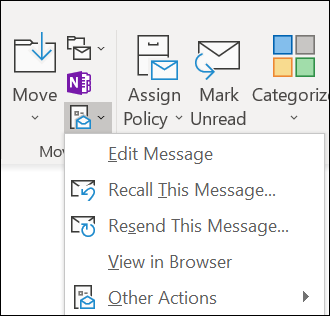
Porady: Po wyświetleniu nowej wiadomości możesz wykonać następujące czynności:
-
Usuń adresatów, którzy nie muszą ponownie odbierać wiadomości. Wybierz nazwy > Usuń.
-
Dodaj nowych adresatów, dodaj lub usuń załączniki oraz zmień zawartość wiadomości.
-
-
Wybierz przycisk Wyślij.
Uwaga: Aby ponownie wysłać wiele wiadomości, powtórz te instrukcje dla każdej wiadomości. Nie ma sposobu na ponowne wysłanie wielu wiadomości jednocześnie.
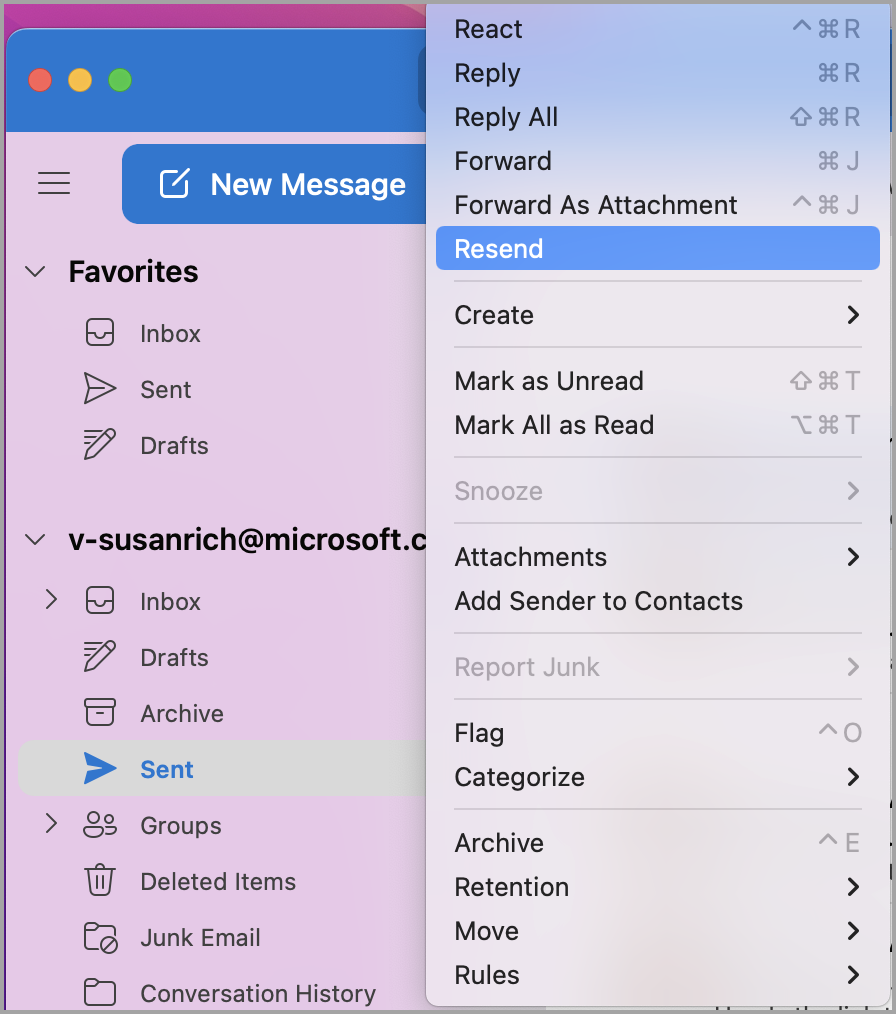
-
Na lewym pasku bocznym wybierz pozycję Wysłane.
-
Wybierz wiadomość e-mail, która ma zostać wysłana ponownie.
-
Wybierz pozycję Wiadomość > Wyślij ponownie.
Porady: Po wyświetleniu nowej wiadomości możesz wykonać następujące czynności:
-
Usuń adresatów, którzy nie muszą ponownie odbierać wiadomości. Wybierz nazwy > Usuń.
-
Dodaj nowych adresatów, dodaj lub usuń załączniki oraz zmień zawartość wiadomości.
-
-
Wybierz przycisk Wyślij.
Uwaga: Aby ponownie wysłać wiele wiadomości, powtórz te instrukcje dla każdej wiadomości. Nie ma sposobu na ponowne wysłanie wielu wiadomości jednocześnie.
Uwaga: Inną metodą ponownego wysłania wiadomości e-mail po wybraniu wysłanej wiadomości e-mail jest kliknięcie prawym przyciskiem myszy wiadomości e-mail i wybranie pozycji Wyślij ponownie. Wprowadź zmiany i wybierz pozycję Wyślij.











